「メールアプリケーションの移動」機能を利用した場合に発生する次の不具合に伴い、メールと顧客情報の紐づけを
再実施するコマンドを公開します。
<「メールワイズ 5.3.2」以前のバージョンで「メールアプリケーションの移動」機能を利用したことのあるお客様 >
不具合情報公開サイト1 不具合情報公開サイト2
「サイボウズ メールワイズ 5」「メールワイズ on cybozu.com」の不具合について(2016/8/24)
<「メールワイズ 5.4.0」以降のバージョンで「メールアプリケーションの移動」機能を利用したことのあるお客様 >
不具合情報公開サイト3
※ メールアプリケーションの移動時、「アドレスデータの登録」で "メールに紐付いたアドレスデータを、
移動先のメールスペース用のデータに変換する。" にチェックを入れずに移動した場合のみ本不具合に該当します。
チェックを入れて移動した場合は不具合に該当しないため、RelinkCustomerコマンドの実行は不要です。
上記いずれかの不具合に該当する場合、以下に記載の << 操作手順 >> に従って、RelinkCustomerコマンドを
一度実施してください。
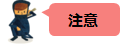
・ 「RelinkCustomerコマンド」を実施する前に、万が一の場合に備え、必ずデータをバックアップしてください。
・ 「RelinkCustomerコマンド」を実施すると、自動的にメンテナンスモードに設定され、
「RelinkCustomerコマンド」が終了するまで「メールワイズ 5」にアクセスできません。データが多い場合、
終了するまでに時間がかかることがあります。業務時間外などに実行してください。
・「RelinkCustomerコマンド」を実施する際、現在運用中の「メールワイズ 5」をインストールしている
サーバーマシンのドライブやパーティションに、十分な空き容量があることを確認してください。
○必要な空き容量
(データディレクトリ)/mw/data ディレクトリ容量程度の空き容量
※ データディレクトリの確認方法
1.「メールワイズ 5」に、システム管理者でログインする
2. 画面右上の歯車アイコンをクリックして、[システム設定]をクリックする
3. システム設定画面の左ペインで、[全般]をクリックする
4.「環境設定」セクションで、[実行環境の診断]をクリックする
5.「パラメータ」列の「UserDir」の値を確認する
例) C:\cybozu\mailwise\cbmw
サーバー環境の確認
・「RelinkCustomerコマンド」を実施すると、メールアドレスを元にメールと顧客情報の紐づけが
再度行われます。受信メール、および送信メールの詳細画面の 「その他の操作」>「顧客を変更する」で、
受信メールの差出人や送信メールの宛先とは別の顧客に履歴を意図的に変更している場合、コマンドを
実行することにより、この変更は取り消されてしまいます。あらかじめご留意ください。
メールの顧客の変更
<< 操作手順 >>
1.「メールワイズ 5.3.2」以前のバージョンを利用している場合は、最新版の「メールワイズ 5」に
バージョンアップする
お使いのメールワイズ 5を最新版にする
※「メールワイズ 5.4.0」以降のバージョンを利用している場合は、最新版へのバージョンアップは不要です。
手順2. に進んでください。
2. 運用中の「メールワイズ 5」にメンテナンスモードを設定し、データをバックアップする
<バックアップするデータ>
・(データディレクトリ)/mw/data ディレクトリ配下の全データ
・(データディレクトリ)/mw/file ディレクトリ配下の全データ
・(データディレクトリ)/mw/back[id] ディレクトリ配下の全データ(存在する場合)
メンテナンスモードの設定
バックアップ
3. バックアップ時に設定したメンテナンスモードを解除する
※ メンテナンスモードが設定されている状態では、「RelinkCustomerコマンド」を実施できません。
「メールワイズ 5」がインストールされているサーバーマシンから、メンテナンスモードの設定ファイルを
削除します。
<削除するファイル>
(データディレクトリ)/mw/data/maint
メンテナンス時間内の場合
4.「RelinkCustomerコマンド」を実施する
※「RelinkCustomerコマンド」を実施すると、自動的にメンテナンスモードとなり、「メールワイズ 5」に
アクセスできません。業務時間外など、「メールワイズ 5」をご使用にならない時間帯に行ってください。
1)「メールワイズ 5」をインストールしているサーバマシンに Administrator や root 権限でログインする
2)「メールワイズ 5」のインストールディレクトリに移動する
例)インストールディレクトリが「C:\inetpub\scripts\cbmw」の場合
------------------------------------------
> cd C:\inetpub\scripts\cbmw[Enter キー]
------------------------------------------
※ インストールディレクトリの確認方法
(1) 「メールワイズ 5」に、システム管理者でログインする
(2) 画面右上の歯車アイコンをクリックして、[システム設定]をクリックする
(3) システム設定画面の左ペインで、[全般]をクリックする
(4)「環境設定」セクションで、[実行環境の診断]をクリックする
(5)「パラメータ」列の「Dir」の値を確認する
例) C:\inetpub\scripts\cbmw
サーバー環境の確認
3)「RelinkCustomerコマンド」を実施する
-------------------------------------------------------
> mw.exe -x relinkcustomer[Enter キー]
-------------------------------------------------------
⇒ メール履歴をメールアドレスによって再構築します。
【!】「RelinkCustomerコマンド」実施時、万が一エラーなど何らかの問題が発生した場合は、手順2. で
バックアップしたデータを使用して、復旧作業を行ってください。
リストア